Problemet med svart skjerm er et av de vanskeligste problemene du kan møte med din Windows 11-datamaskin.
Når det skjer, kan det hende at enheten fortsatt er på og fungerer; lysene blinker; alle viftene snurrer, men skjermen er totalt svart uten å gi noen feilkode eller feilmelding du kan bruke til å finne årsaken til problemet.
Hvis du også er i denne vanskeligheten, ikke få panikk. Her er 6 løsninger du kan prøve. Du trenger kanskje ikke å prøve dem alle; bare jobb deg nedover listen til du finner den som gjør susen for deg.
Rettelser for å prøve
- Fix 1: Start PC-en på nytt
- Fix 2: Se etter løse tilkoblinger (kun skrivebord)
- Løsning 3: Koble fra eksterne enheter
- Fix 4: Bruk et profesjonelt Windows-reparasjonsverktøy
- Fix 5: Sjekk videodriveren
- Fix 6: Installer RAM og grafikkort på nytt
Fix 1: Start PC-en på nytt
Hvis problemet med svart skjerm ser ut til å oppstå ut av det blå, kan det bare være en midlertidig feil som kan fikses ved en enkel omstart.
Du kan tvinge avstengning av datamaskinen ved å ved å trykke og holde inne strømknappen i 3 til 5 sekunder . Trykk deretter på strømknappen for å slå den på igjen.
Hvis problemet med svart skjerm vedvarer etter omstart, fortsett med neste reparasjon.
Fix 2: Se etter løse tilkoblinger (kun skrivebord)
Hvis videokabelen har løsnet eller den ble koblet til feil port, vil ikke bildesignalet bli overført. For å se om dette er årsaken til problemet, følg instruksjonene nedenfor:
Trinn 1 – Sørg for at skjermen er på
Dette er åpenbart, men det kan fortsatt overses. Sørg for at skjermen er koblet til og slått på før du går videre.
Trinn 2 – Koble kabelen til skjermkortet ditt
Hvis du har mer enn ett grafikkort, sørg for at videokabelen er koblet til grafikkortporten i stedet for hovedkortet.

Trinn 3 – Koble skjermen til datamaskinen på nytt
Kontroller at videokabelen din fungerer som den skal, og koble deretter skjermen til datamaskinen på nytt.
en) Trekk ut støpselet videokabel som kobler skjermen til datamaskinen.
to) Undersøk portkontakter på datamaskinen og skjermen.
Hvis en kontakt på enheten din er bøyd eller skadet, må du ta enheten med til et verksted.

3) Sjekk for å se om din videokabel er skadet.
Hvis videokabelen er i orden, kobler du datamaskinen til skjermen på nytt. Eller, hvis du har en annen videokabel tilgjengelig, prøv å koble de to enhetene med den nye kabelen.
4) Prøv å slå på datamaskinen for å teste problemet.
Hvis du får svartskjermfeilen igjen, les videre og prøv løsningen nedenfor.
Løsning 3: Koble fra eksterne enheter
Periferiutstyr koblet til datamaskinen din kan også forårsake problemer som svart skjerm-feil.
Hvis du har flere tilbehør koblet til din Windows 11-PC, kan du prøve å koble fra alle ikke-kritiske for å se om noen av dem er inkompatible med det nye systemet eller konflikt med programmer som kjører på enheten.
en) Slå av datamaskinen.
to) Koble fra alle periferiutstyr (webkameraet, skriveren, skanneren, høyttaleren osv.).
3) Slå på datamaskinen igjen.
Hvis PC-en din fungerer uten problemer, kan det bety at en av de eksterne enhetene du fjernet forårsaker problemet med svart skjerm. I dette tilfellet kan du installer enhetene dine på nytt tilbake til datamaskinen og test dem hver gang. Deretter finner du den spesifikke enheten som forårsaker problemet.
Bytt ut den problematiske enheten når du har identifisert den. Eller ta kontakt med produsenten av enheten for å få hjelp.
Fix 4: Bruk et profesjonelt Windows-reparasjonsverktøy
En annen vanlig årsak til problemer med svart skjerm i Windows 11 er systemfilkorrupsjon. Den enkleste måten å skanne integriteten til systemfilene og erstatte feil, ødelagte eller skadede er med et profesjonelt Windows-reparasjonsverktøy som jeg gjenoppretter ( Lese Restoro Trustpilot anmeldelser .)
Slik bruker du dette verktøyet til å reparere ødelagte systemkomponenter med bare ett klikk:
en) nedlasting og installer Restoro.
2) Åpne Restoro og kjør en gratis skanning på PC-en. Dette kan ta noen minutter, og du vil få en detaljert rapport om PC-statusen din etter dette.
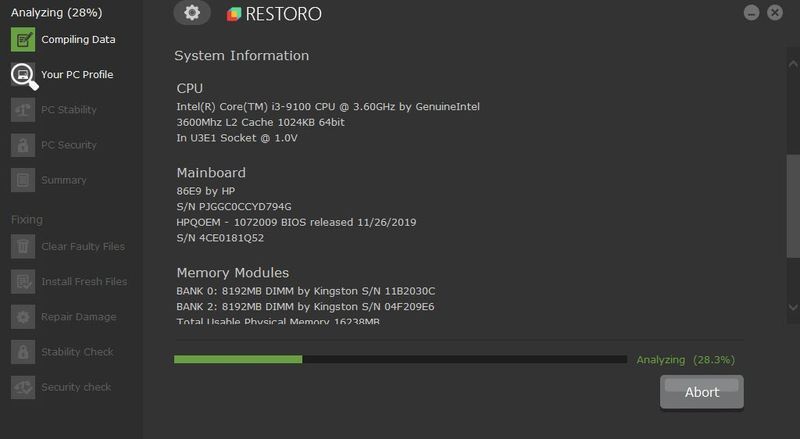
3) Du kan se gjennom et sammendrag av problemene som er oppdaget etter at skanningen er fullført. Klikk START REPARASJON for å starte reparasjonsprosessen.
Dette krever fullversjonen – som kommer med en 60-dagers pengene-tilbake-garanti .
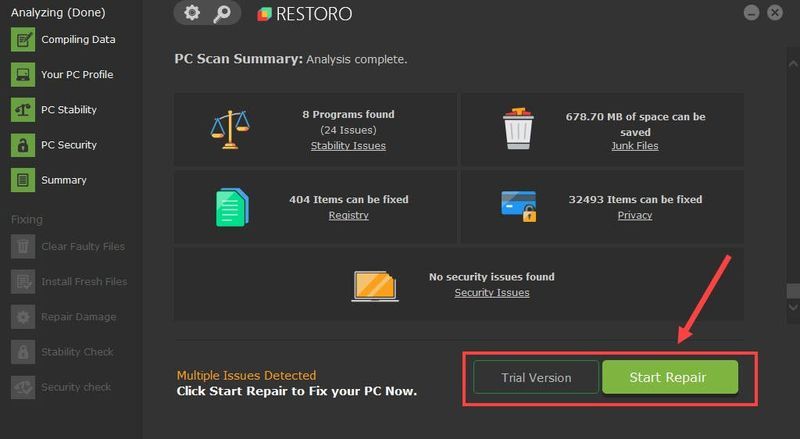
Fix 5: Sjekk videodriveren
En utdatert eller defekt videodriver kan også forårsake svarte problemer på din Windows 11-enhet. For at grafikkbrikkesettet ditt skal fungere korrekt med det nye operativsystemet og programmene, er det viktig at du har den siste riktige videodriveren installert.
Du kan oppdatere grafikkdriveren manuelt ved å gå til produsentens nettside, som f.eks Nvidia og AMD , finne driveren som samsvarer med din spesifikke versjon av Windows-versjonen (for eksempel Windows 32 bit), og installere driveren.
Hvis du ikke har tid, tålmodighet eller datakunnskaper til å oppdatere grafikkdriveren manuelt, kan du gjøre det automatisk med Driver enkelt . Driver Easy vil automatisk gjenkjenne systemet ditt og finne de riktige driverne for det med bare 2 klikk:
1) Last ned og installer Driver Easy.
to) Kjør Driver Easy og klikk på Skann nå knapp. Driver Easy vil deretter skanne datamaskinen og oppdage eventuelle problemdrivere.
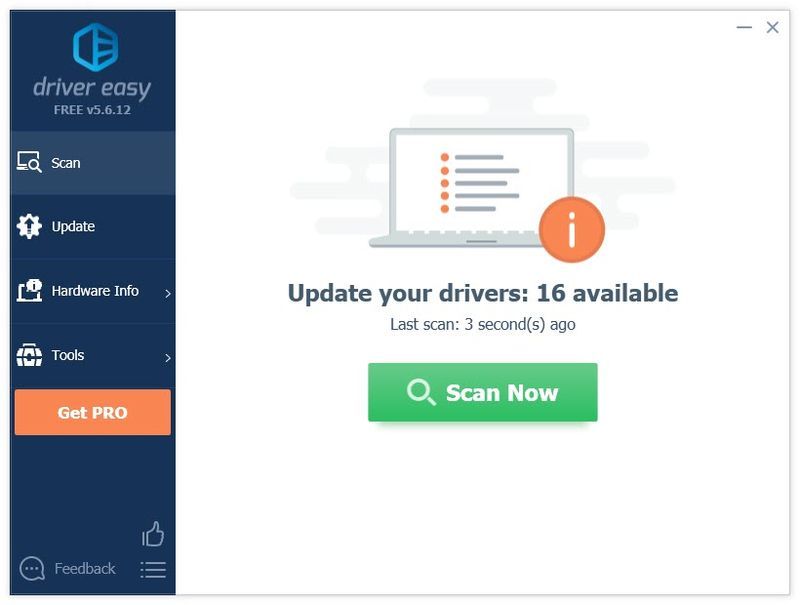
3) Klikk på Oppdater-knapp ved siden av skjermdriveren for å automatisk laste ned den riktige versjonen av den driveren, så kan du installere den manuelt (du kan gjøre dette med GRATIS versjonen).
Eller klikk Oppdater alt for automatisk å laste ned og installere riktig versjon av alle driverne som mangler eller er utdaterte på systemet ditt. (Dette krever Pro-versjon som følger med full støtte og en 30-dagers pengene-tilbake-garanti . Du blir bedt om å oppgradere når du klikker på Oppdater alle.)
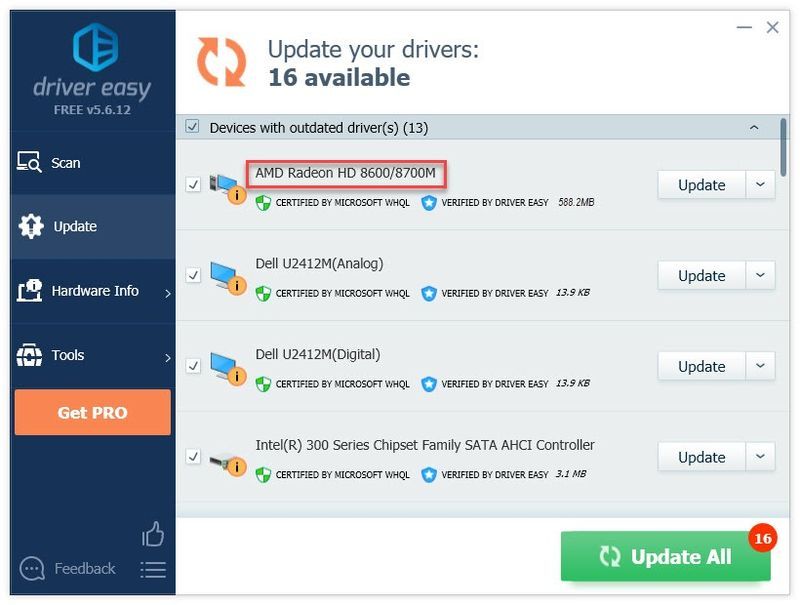
Du kan gjøre det gratis hvis du vil, men det er delvis manuelt.
Pro-versjonen av Driver Easy kommer med full teknisk støtte.Hvis du trenger hjelp, ta kontakt Driver Easys støtteteam på support@drivereasy.com .
Hvis den svarte skjermen fortsatt vedvarer, gå videre til neste løsning.
Fix 6: Installer RAM og grafikkort på nytt
I noen tilfeller oppstår svartskjermfeilen fordi maskinvaren din ikke er riktig installert, spesielt RAM-modulen eller grafikkortet.
Hvis du er komfortabel med å åpne datamaskindekselet selv, følg instruksjonene nedenfor:
en) Trykk og hold inne på-knapp til datamaskinen slår seg av.
to) Koble fra AC strømledning fra strømforsyningen, og åpne deretter datamaskindekselet.
Denne prosessen vil variere avhengig av forskjellige typer datamaskiner. Hvis du ikke vet hvordan du gjør det, kan du konsultere datamaskinens dokumentasjon eller søke profesjonell hjelp.3) Fjern RAM-en. På hovedkortet ditt bør du legge merke til to tapper på hver side av minnesporet. Trykk hver tapp ned og vekk fra minnesporet. Hvis det gjøres riktig, skal minnet sprette ut, og når begge tappene er borte fra minnemodulen kan du løfte minnet ut uten anstrengelse.
RAM ser slik ut:

4) Sette RAM-en din tilbake i sporet.
5) Sjekk om din grafikkort sitter riktig.
6) Koble til AC strømledning til strømforsyningen, og slå deretter på datamaskinen for å teste problemet.
Hvis problemet fortsetter å oppstå, kan det være lurt å ta med PC-en til et verksted og søke profesjonell hjelp.Forhåpentligvis hjalp denne artikkelen med å løse problemet ditt. Legg gjerne igjen en kommentar nedenfor hvis du har spørsmål eller forslag.
- svart skjerm
- windows 11
![[RETTET] Sony Vegas krasjer stadig](https://letmeknow.ch/img/knowledge/42/sony-vegas-keeps-crashing.jpg)





